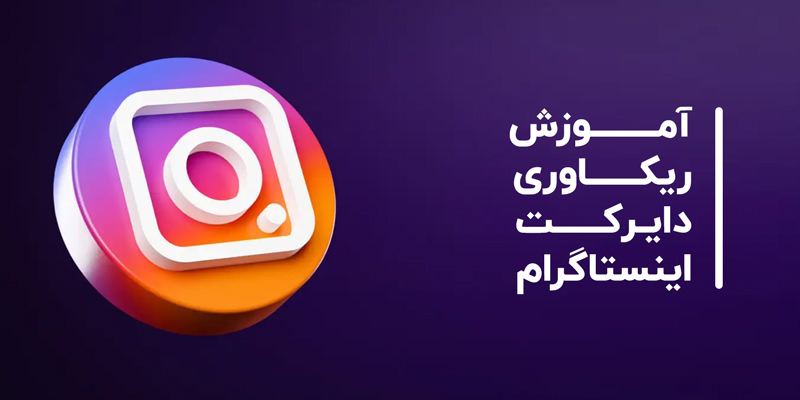چطور از Anydesk استفاده کنیم؟
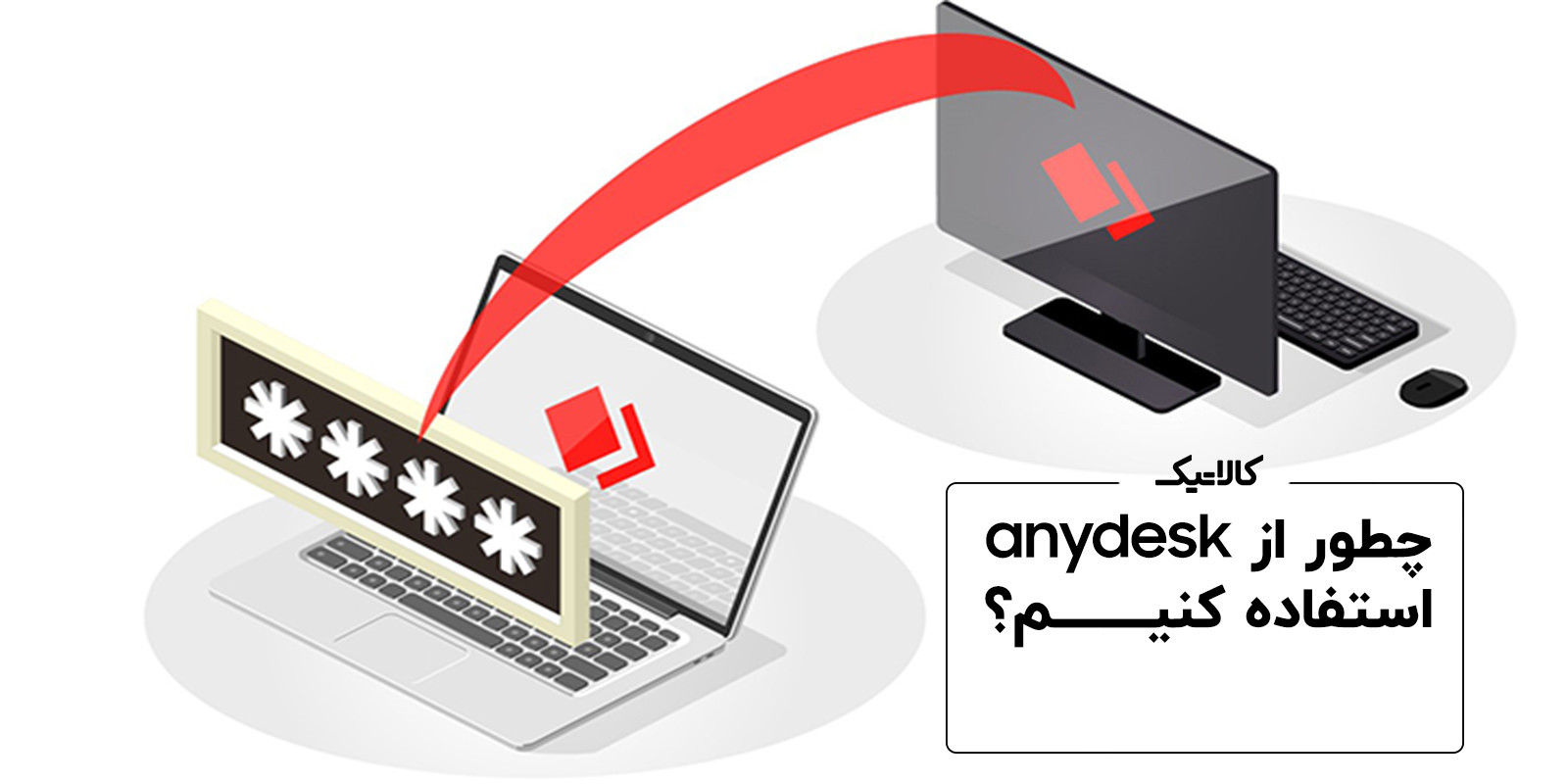
چطور از Anydesk استفاده کنیم؟ حتما تا به حال پیش آمده که بخواهید از منزل به سیستم رایانه متصل شوید یا جلسهای را از راه دور برگزار کنید. در این شرایط بهترین کار این است که از یک نرمافزار کاربردی و قابل اعتماد مثل anydesk استفاده کنید.
این نرمافزار برای شما امکانی فراهم میکند تا با اتصال به دستگاههای مختلف کار خود را در طول روز پیش ببرید. در این مقاله به ابعاد مختلف این برنامه و نحوه استفاده از آن میپردازیم.
مزایای استفاده از Anydesk
در قدم اول برای پاسخ به پرسش چطور از Anydesk استفاده کنید، به سراغ مزایای استفاده از آن میرویم. در دنیای امروز که سرعت در کار اهمیت زیادی دارد، دسترسی به رایانه از راه دور برای افراد در مشاغل مختلف، به یک ضرورت تبدیل شده است.
نرمافزارهای زیادی برای دسترسی از راه دور به رایانه در دسترس شما هستند که یکی از آنها Anydesk است. در ادامه به مزایای استفاده از این نرمافرار اشاره میکنیم تا با آن بیشتر آشنا شوید.
۱. دسترسی از راه دور سریع و کارآمد
همانطور که گفتیم نرمافزار Anydesk برای شما امکانی فراهم میکند تا از راه دور کامپیوتر یا دستگاه خود را کنترل کنید. یکی از مهمترین مزایایی که Anydesk دارد، سرعت و کارایی بالای آن نسبت به نرمافزارهای مشابه است. با توجه به اینکه در Anydesk از الگوریتمهای پیشرفته برای به حداقل رساندن تاخیر استفاده شده است،
جلسات از راه دور و با سرعت برگزار میشوند. این ویژگی نرمافزار Anydesk خصوصا در مواقعی که به همکاری و دسترسی به برنامههای کاربردی نیاز است، کاربرد خواهد داشت.
در واقع Anydesk تضمین میکند که همهچیز را از راه دور میشنوید و میبینید گویی درست در مقابل سیستم و دسکتاپ خود نشستهاید. این عملکرد از نرمافزار Anydesk آن را برای موارد مختلف استفاده از ارائه پشتیبانی فنی تا برگزاری جلسات آنلاین مناسب کرده است.
۲. سازگاری با پلتفرمهای مختلف
یکی دیگر از مزایای استفاده از Anydesk سازگاری آن با پلتفرمهای مختلف است. از هر کدام از پلتفرمهای Android، Linux، macOS، Windows یا iOS استفاده میکنید، امکان اجرای نرمافزار Anydesk را در دستگاه خود دارید. به این ترتیب هر یک از کاربران میتوانند با پلتفرمهای مختلف از Anydesk استفاده کنند.
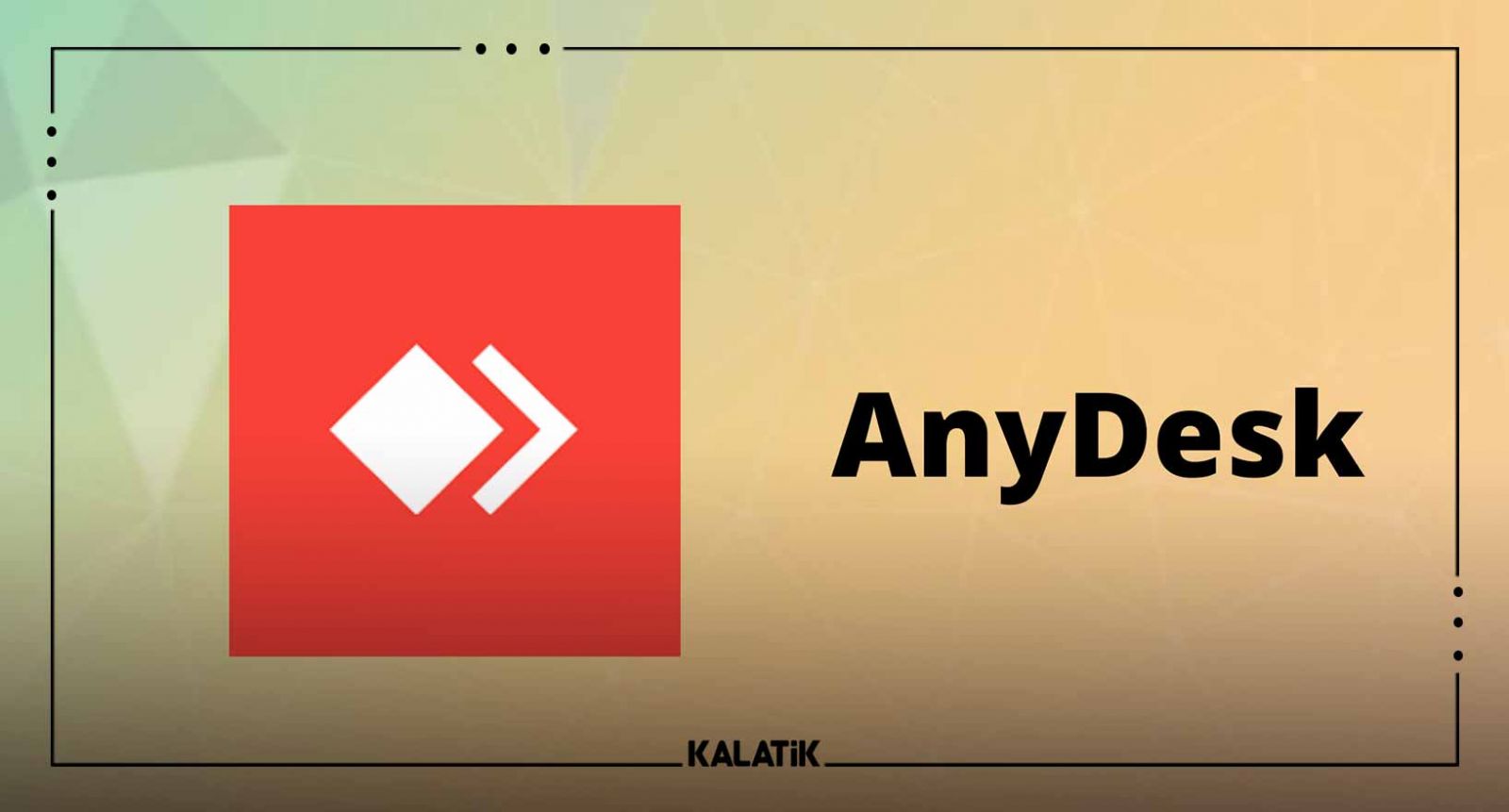
۳. ویژگیهای امنیتی پیشرفته
وقتی درباره انواع نرمافزارهای دسترسی از راه دور صحبت میکنیم، امنیت اهمیت زیادی پیدا میکند. خبر خوب اینکه نرمافزار Anydesk از ویژگیهای امنیتی بسیار قوی برخوردار است. همین نکته به شما اطمینان میدهد که جلسات و اطلاعات آن به خوبی محافظت میشوند.
این نرمافزار از رمزگذاریهای استاندارد بانکی TLS 1.2 برای ایمنسازی اطلاعات مختلف استفاده میکند. این نکته شما را مطمئن میکند که اطلاعات مهم و حساس شما مثل اطلاعات لازم برای ورود به ایمیل از دسترسی غیرمجاز در امان خواهد ماند. برای اینکه امنیت Anydesk را افزایش دهید، فقط به دستگاههای خاصی اجازه دسترسی بدهید به این ترتیب فقط دستگاههای مورد نظر شما میتوانند با احراز هویت دو مرحلهای وارد برنامه شوند.
۴. امکان دانلود رایگان
در دنیایی که برای دانلود بخش قابل توجهی از برنامهها باید پول پرداخت کنید، وجود یک نرمافزار کاربردی رایگان قابل توجه است. اما چطور میتوانیم نرمافزار Anydesk را دانلود کنیم؟ برای دانلود این برنامه میتوانید به سایت www.Anydesk.com مراجعه کنید یا در نرمافزارهای ارائه Application به دنبال آن باشید.
از این راه میتوانید به نسخههای مختلف برای سیستمعامل مورد نظرتان دسترسی پیدا کنید. پس از نصب برنامه باید یک حساب کاربری با استفاده از ایمیل خود در Anydesk ایجاد کنید. با این حساب مدیریت و اتصالات دستگاههای مختلف شما امکانپذیر میشود. پس از ایجاد حساب کاربری در این نرمافزار میتوانید با وارد کردن شناسه رایانه از راه دور یا اسکن QR Code دستگاه میزبان، از Anydesk استفاده کنید.
پس Anydesk قابلیت دسترسی از راه دور بهصورت سریع و کارآمد را ارائه میکند، با پلتفرمهای مختلف سازگاری دارد و در عین حال با امکانات امنیتی پیشرفته ارائه میشود. در ضمن دانلود آن بسیار راحت و بدون دردسر است. پس چرا باید در استفاده از آن تعلل کنیم؟ با وجود این نرمافزار، بهرهوری خود را تا چند برابر افزایش دهید.
این مطلب را هم بخوانید:
بهترین لپ تاپ گیمینگ تا 50 میلیون
برنامه Anydesk چیست؟
پس از بررسی مزایای استفاده از Anydesk بهتر است که درباره چیستی این نرمافزار کمی صحبت کنیم تا در نهایت به نحوه استفاده از آن بپردازیم. به طور کلی Anydesk یک برنامه دسکتاپ از راه دور است که برای شما امکانی فراهم میکند تا به رایانه متصل شوید و از آن استفاده کنید. بهعنوان مثال میتوانید از طریق اینترنت اتاق خواب خود به رایانه محل کار متصل شوید و کارهای خود را مدیریت کنید. امکانات مختلفی همچون چاپ فایلهای ذخیرهشده در یارانه، انتقال فایل به یارانه مورد نظر از جمله کارهای دیگری است که میتوانید با Anydesk انجام دهید.
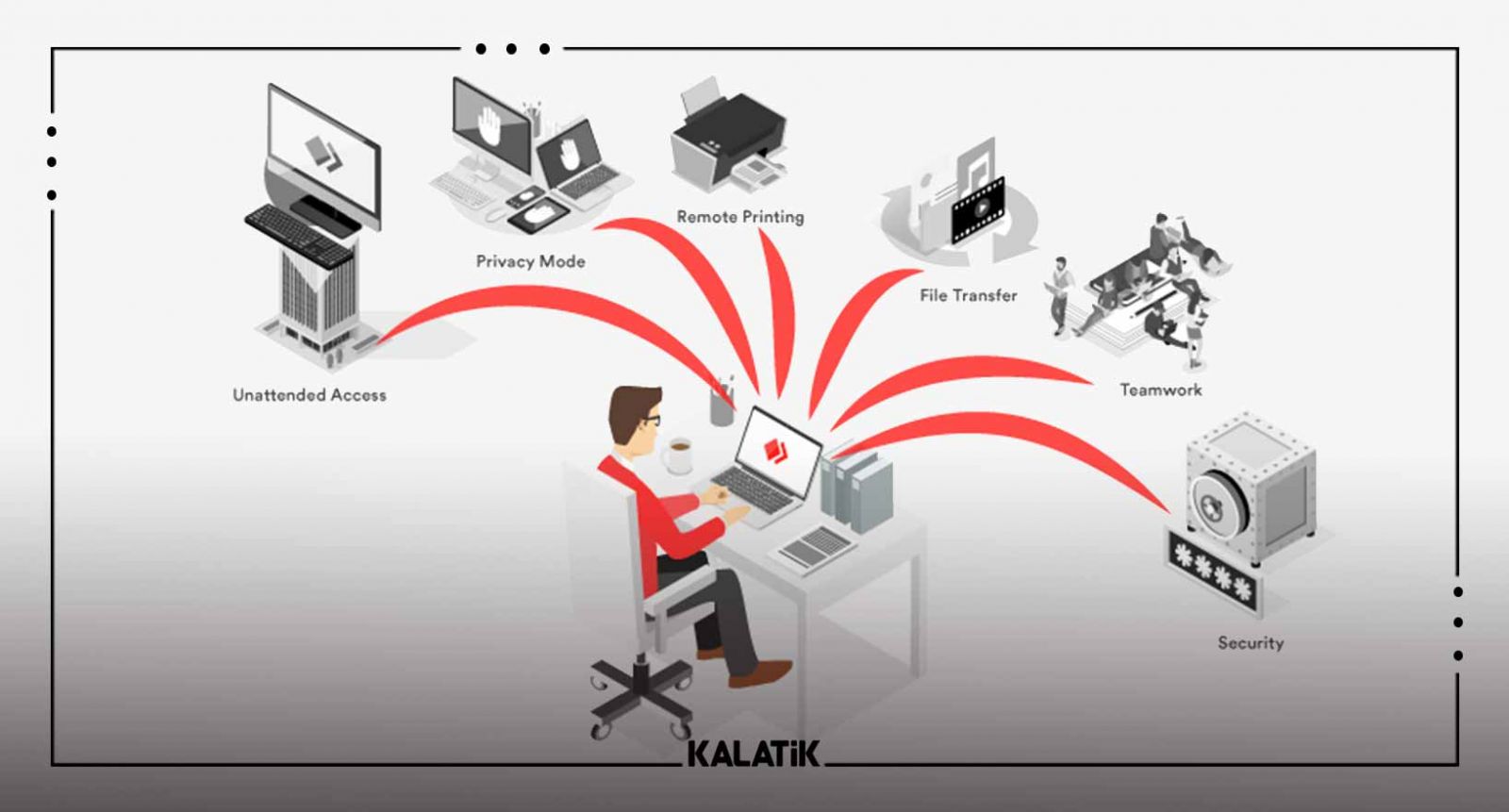
نحوه کار با انی دسک ویندوز
حالا که درباره مزایای استفاده از Anydesk صحبت کردیم، خوب است که نحوه استفاده از آن را هم یاد بگیرید. با این برنامه میتوانید سروسامانی به کار خود بدهید. در ادامه هر یک از قابلیتهای این دستگاه را به تفصیل آموزش میدهیم.
راهاندازی اولیه
به طور کلی استفاده و راهاندازی این برنامه را به افراد مختلف و شرکتها توصیه میکنیم. برای اینکه این برنامه را راهاندازی کنید، باید مراحل زیر را دنبال کنید.
- پس از دانلود برنامه Anydesk باید آن را روی دستگاه خود نصب کنید.
- برای ورود به این برنامه باید مجوز Anydesk یا اعتبار ورود به پورتال مشتریان را از my.Anydesk.com دریافت کنید.
- در بخش مجوز پورتال مشتری my.Anydesk.com کلید مجوز خود را پیدا و یک نسخه از آن کپی کنید.
- در سرویس گیرنده Anydesk که میخواهید در حساب خود ثبتنام کنید، پس از ورود به منوی اصلی روی تغییر کلید مجوز کلیک کنید.
- یک کپی از مجوز خود را در قسمت Change License Key قرار دهید.
- وقتی روی Register License Key کلیک کنید، مجوز شما در قسمت مجوز فعلی نمایش داده میشود.
راهاندازی دسترسی بدون نیاز به مراقبت
برنامه Anydesk برای شما امکانی فراهم میکند که یک رمز عبور بدون نظارت و بدون نیاز به مراقبت تنظیم کنید. به این ترتیب به حضور برای اتصال نیازی نخواهید داشت. برای دسترسی بدون مراقبت باید مراحل زیر را دنبال کنید.
- در اولین مرحله به Settings< Security< Unlock Security Settings بروید.
- گزینه فعال کردن دسترسی بدون نیاز به مراقبت (Enable Unattended Access) را فعال کنید و در نهایت رمز عبور مورد نظرتان را تنظیم کنید.
- قسمت Allo Other Computrs To Save Login Informaion For This Computer را فعال یا غیر فعال کنید. به این شکل میتوانید به افراد دیگر اجازه ذخیره گذرواژه بدون نیاز به نظارت را بدهید.
نحوه برگزاری جلسه در انی دسک
یکی دیگر از چیزهایی که در مقاله چطور از Anydesk استفاده کنید، یاد میگیرید، نحوه برگزاری جلسه در این برنامه است. برای این کار باید مراحل زیر را طی کنید.
- در اولین قدم باید بهعنوان کاربر راه دور، Anydesk-ID یا نام مستعار خود را وارد نرمافزار کنید.
- در دستگاه محلی باید ID یا نام مستعار کاربر یا دستگاهی که قصد اتصال به آن را دارید، در بخش Remote Desk وارد کنید. سپس با فشار دادن Enter/Return گزینه Connect برای شما باز میشود تا درخواست برگزاری جلسه کنید.
- وقتی درخواست اتصال را دادید، در صورتی که در دستگاه طرف مقابل تنظیم صورت گرفته باشد، گفتگو بدون نیاز به نظارت امکانپذیر میشود. در این مرحله کاربر محلی هم میتواند رمز ورود را بدون نیاز به نظارت وارد کند و هم میتواند منتظر بماند تا کاربر درخواست برقراری جلسه را بپذیرد.
تنظیم یا تغییر نام مستعار
- به بخش Client بروید و یکی از آنها را برای تغییر نام مستعار انتخاب کنید.
- برای جلوگیری از ثبتنام کاربران ناخواسته باید کلید مجوز را بازنشانی کنید.
- بخش License را انتخاب کنید و روی دکمه Reset بزنید.
مشاهده اتمام جلسات فعال
پس از انتخاب بخش Sessions، روی دکمه End کلیک کنید تا جلسات بر اساس زمان اتمام نمایش داده شوند. در این بخش میتوانید جلسات فعال را ببینید.
حذف مشتریان
هر زمان که نیاز باشد، میتوانید مخاطبان یا دستگاههایی را که با آنها تعامل داشتید، از برنامه حذف کنید. برای این کار باید به بخش Client بروید تا بتوانید با انتخاب هر یک از مشتریان آنها را از بین ببرید.
اضافه کردن کاربران
در این بخش باید دفترچه آدرس را در گوشه سمت راست بالای پنجره اصلی باز کنید. پس از انتخاب یک دفترچه آدرس، باید روی افزودن ورودی کلیک کنید.
تنظیم برچسبها برای فیلتر مخاطبین
برای تنظیم برچسبها برای فیلتر مخاطب، باید یکی از مخاطبین را انتخاب کنید و با کلیک راست، مدیریت برچسب در قسمت منو را انتخاب کنید.
این مطلب را هم بخوانید:
استفاده رایگان از چت جی پی تی
سه حقیقت درباره Anydesk که از آن خبر نداشتید
در طی سالهای اخیر خصوصا در سال ۲۰۲۱ برنامه Anydesk به محبوبیت زیادی دست پیدا کرده و میلیونها بار دانلود شده است. همیشه نکاتی درباره برنامههای مختلف وجود دارد که شما را شگفتزده میکند. در اینجا هم به حقایقی درباره برنامه Anydesk میپردازیم تا آشنایی بیشتری با آن پیدا کنید.
۱. عکسهای خود را در صفحه نمایش بزرگ ببینید
گاهی اوقات افراد صرفا به کاربردهای کلاسیک اتصال دو رایانه توجه میکنند و تصور میکنند که کاربردهای اتصال از راه دور فقط به همین کاربردهای کلاسیک محدود میشود. دسترسی از راه دور میتواند بین انواع دستگاهها با پلتفرمهای مختلف ایجاد شود. با استفاده از برنامه Anydesk میتوانید عکسهای خود را که در رایانه ذخیره کردید، در صفحه نمایش بزرگ تماشا کنید. با این شرایط نیازی به استفاده از صفحه نمایش کوچک لپتاپ برای تماشای عکسهای باکیفیت و جدید خود نخواهید داشت.
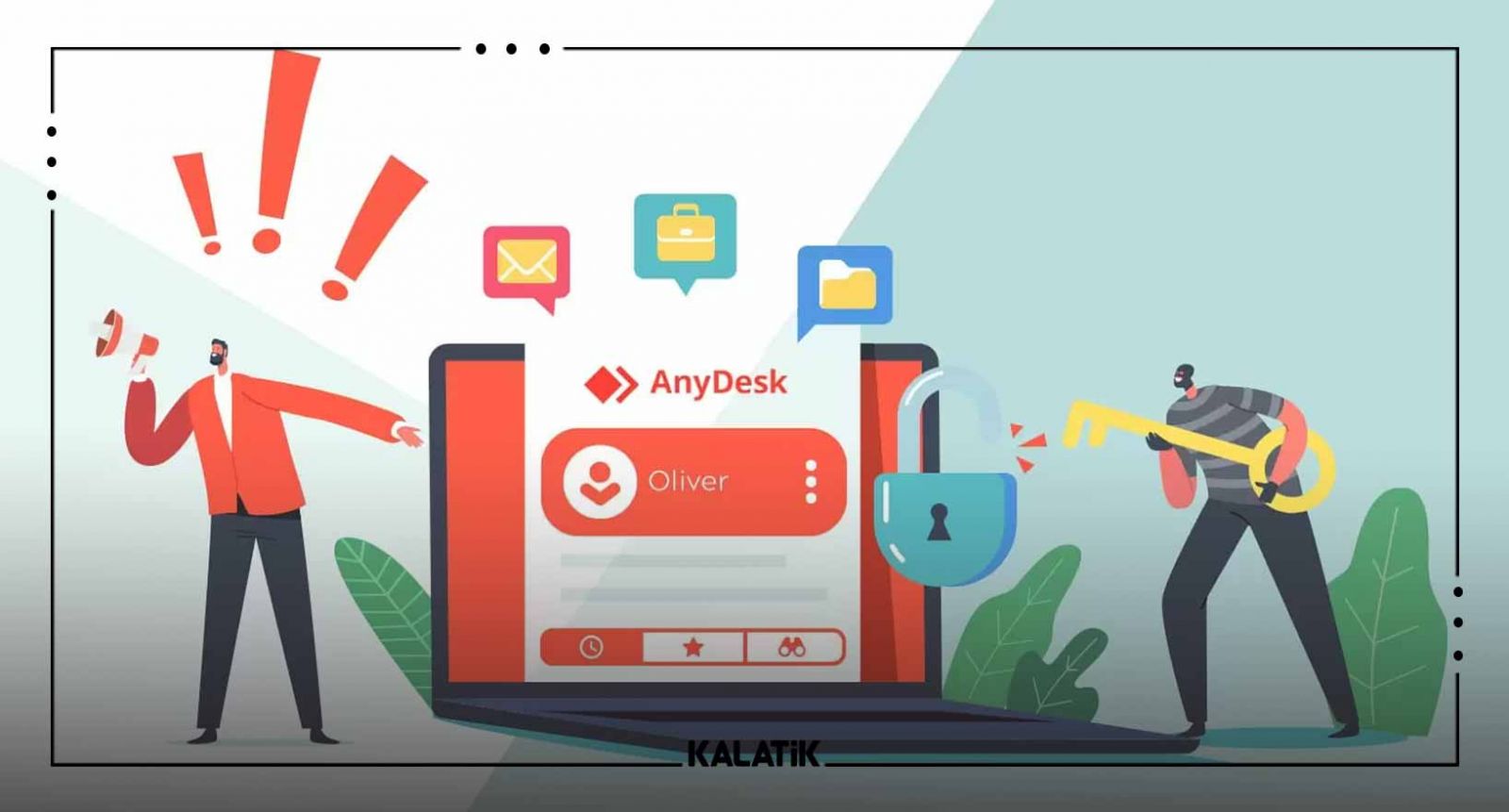
۲. هیچ بازی جدیدی را از دست ندهید
گیمرها همیشه به دنبال نسخههای جدید از بازیهای مورد علاقه خود هستند. در گذشته برای نصب بازی جدید روی سیستم خود، باید منتظر فرصت مناسب برای نصب بازی مورد علاقه خود میماندید. امروزه با نصب Anydesk روی تلفن هوشمند و رایانه این مشکل حل شده است. به این ترتیب میتوانید از طریق گوشی همراه به رایانه شخصی دسترسی پیدا کنید تا وقتی به خانه میرسید بهعنوان اولین نفر در بین دوستانتان بازی محبوبتان را امتحان کنید.
۳. برای امنیت بیشتر به صورت خودکار قطع شوید
بزرگترین نگرانی کاربران درباره دسکتاپ از راه دور، امنیت آن است. خبر خوب درباره نرمافزار anydesk این است که یک سری ترفندهای امنیتی اضافی دارد که برای هر کاربر بهصورت مستقل فعال میشود. یکی از این ترفندها، گزینه Auto-Disconnect است که از طریق تنظیمات امنیتی فعال میشود. با این امکان میتوانید محدودیت زمانی خاصی را برای غیر فعال کردن کاربر شروعکننده یا کاربر متقابل آن در نظر بگیرید.
سخن آخر
در این مقاله به بررسی یکی از کاربردیترین برنامههای اتصال از راه دور پرداختیم. این برنامه به دلیل امکانات و البته امنیت بالایی که دارد، بسیار محبوب است. این برنامه به شما اطمینان میدهد که میتوانید با خیال راحت کارهای خود را از راه دور پیش ببرید یا با دوستان خود از راه دور ارتباط برقرار کنید.
پرسشهای متداول
آیا نرمافزار Anydesk رایگان است؟
بله نرمافزار anydesk به صورت کلی رایگان است ولی اگر بخواهید از همه امکانات آن برای کارهای پیشرفته و پیچیده استفاده کنید، باید اشتراک بخرید.
آیا نرمافزار anydesk به اندازه کافی امن است؟
بله، راهکارهایی مثل مشخص کردن زمان محدود اتصال هم برای افزایش این امنیت وجود دارد.
به این مطلب امتیاز دهید!
 |
مطالب مرتبط |
 |
مطالب پیشنهادی |

 زهرا آریایی
زهرا آریایی